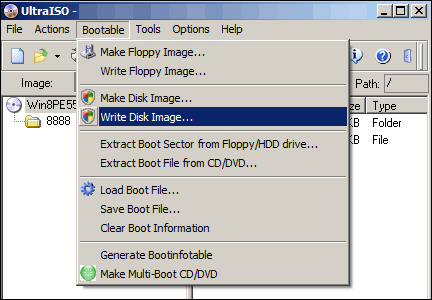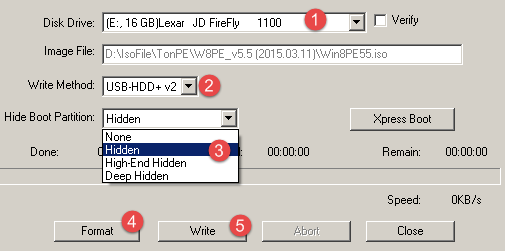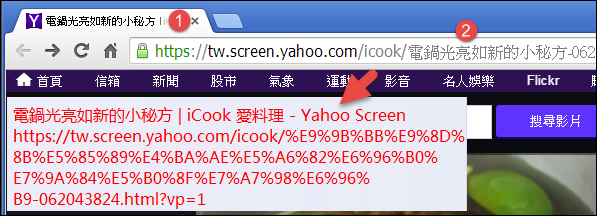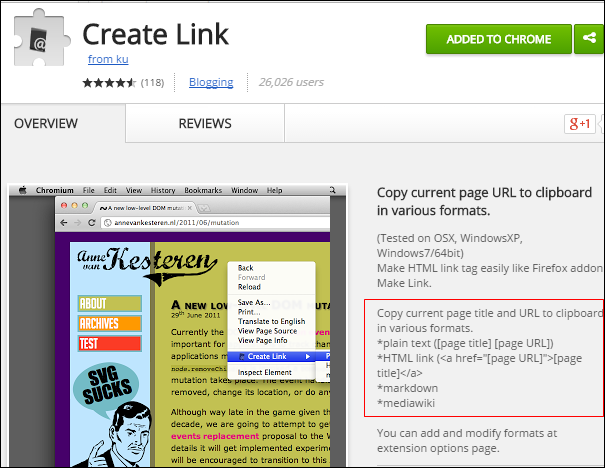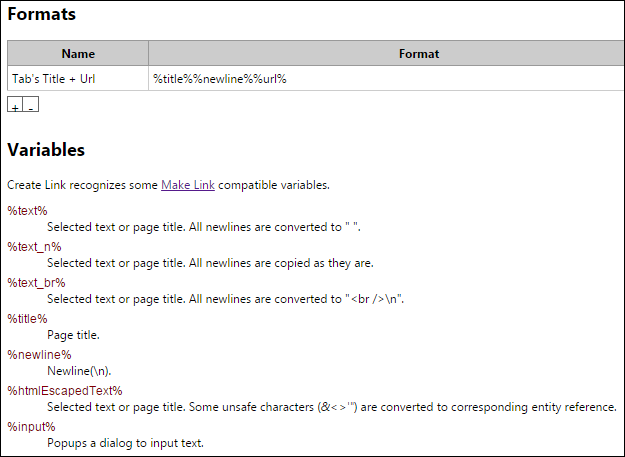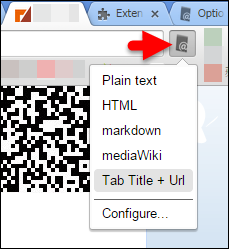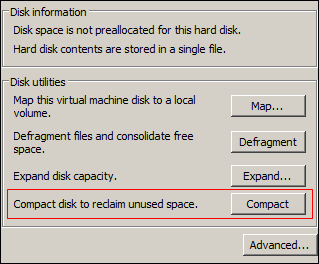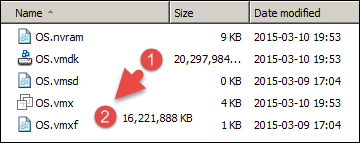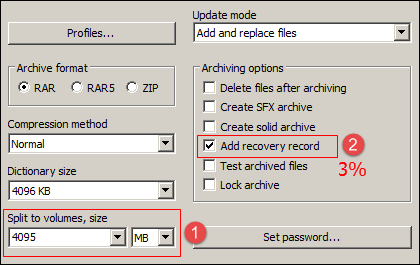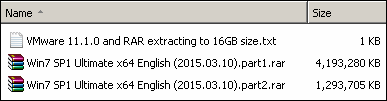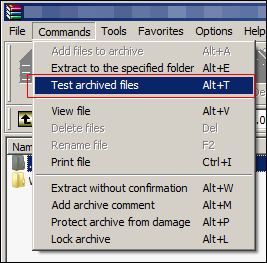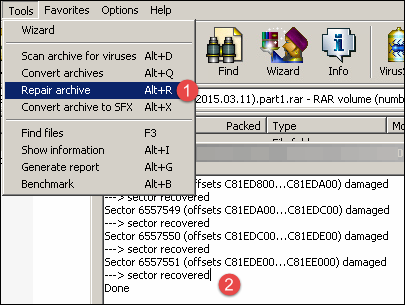之前介紹過好用的「通用PE工具箱V5.0」,但後來發現它在Ghost還原時會偷偷植入流氓軟件和功能,並篡改IE主頁(個人以為這是很惡劣可恥的行為,至少植入前要先文字提示一下)。修改版是由網友@戀夢在通用PE 5.0 Win8內核原版基礎上專注精簡優化,針對裡面的工具進行升級,精簡眾多不常用工具,添加一些實用軟件,綠色不含任何個人信息,維護系統完全夠用!它含有Ghost及Acronis True Image等磁區備份還原,也有磁區分割、虛擬光碟等等工具,非常好用。
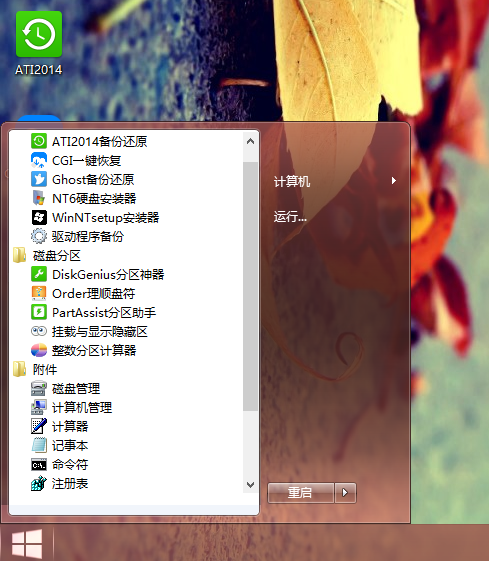
此修改版PE特色宗旨:
1、本PE符合自己的要求,定位於簡約美觀和安裝維護,不帶網絡的功能。
2、不含流氓軟件和功能,不篡改主頁,系統不含任何個人信息。
它移除了通用PE v5.0原版的流氓植入行為,因此命名為5.5版。該網友很低調,沒有留主頁連結,因此請在「zd423」網站尋找其最新版(撰文時版本為20150315)。,此修改版以ISO檔發行(一般使用其美化版即可,MINI及DOS版不需要),要製作USB開機碟需使用UltraISO工具:
其他具體資訊,請查看此修改版的更新說明。它會選擇原本通用PE的Win8內核版本,主要是考慮了Win8內核能辨認更多的舊硬碟規格,但它開機啟動時也必須使用較多的記憶體來用PE RamDisk,因此若有些古老機器無法使用此Win8內核修改版,仍然可以使用原「通用PE 5.0 Win2003內核」版本即可。